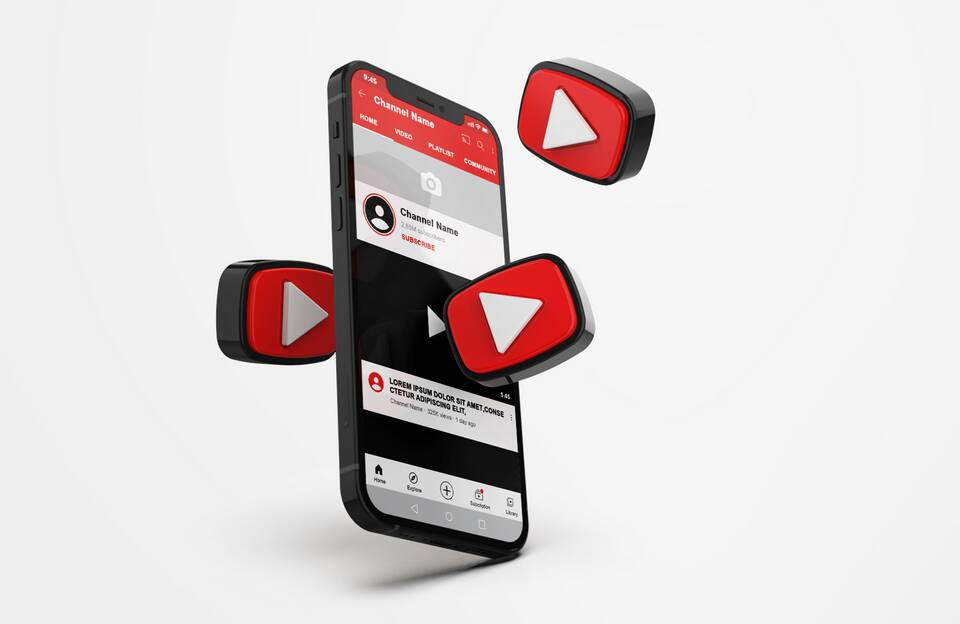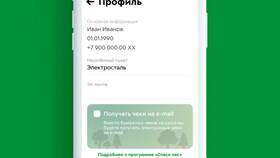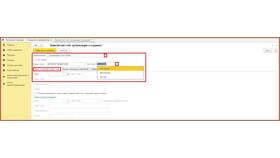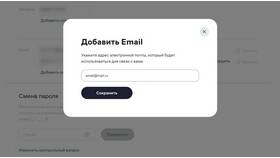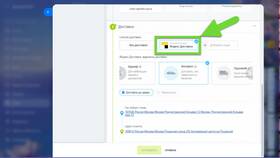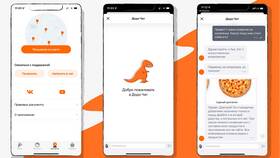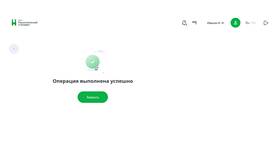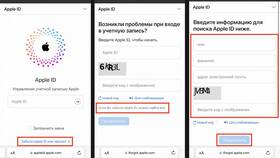Изменение номера телефона, связанного с аккаунтом YouTube, требует обновления информации в Google Аккаунте. Рассмотрим пошаговый процесс замены телефонного номера.
Содержание
Способы изменения телефона
- Через настройки Google Аккаунта
- В мобильном приложении YouTube
- Через веб-версию YouTube Studio
Изменение через Google Аккаунт
Пошаговая инструкция:
- Войдите в свой Google Аккаунт
- Перейдите в раздел "Личные данные"
- Выберите "Контактная информация"
- Найдите раздел "Телефон"
- Нажмите "Добавить или изменить номер"
- Введите новый номер телефона
- Подтвердите кодом из SMS
- Сохраните изменения
Изменение в мобильном приложении
| Шаг 1 | Откройте приложение YouTube |
| Шаг 2 | Тапните по аватару профиля |
| Шаг 3 | Выберите "Настройки" → "Аккаунт" |
| Шаг 4 | Перейдите в "Личные данные Google" |
| Шаг 5 | Измените номер как в предыдущей инструкции |
Важные ограничения
- Номер можно менять не чаще 1 раза в 30 дней
- Один номер нельзя привязать к множеству аккаунтов
- Для верификации требуется доступ к телефону
- Изменения применяются ко всем сервисам Google
Что делать, если телефон недоступен
- Попробуйте восстановить доступ через резервный email
- Используйте альтернативные методы верификации
- Обратитесь в службу поддержки Google
- Подтвердите личность через форму восстановления
Безопасность при смене номера
| 1 | Убедитесь, что новый номер принадлежит вам |
| 2 | Проверьте активность аккаунта после изменений |
| 3 | Обновите резервные способы восстановления |
| 4 | Не сообщайте код подтверждения третьим лицам |
Проверка изменений
- Войдите в аккаунт на новом устройстве
- Проверьте уведомления на новый номер
- Убедитесь в работоспособности двухэтапной аутентификации
- Проверьте привязанные устройства в настройках безопасности
Изменение телефона в YouTube - это процесс обновления данных Google Аккаунта. После успешной смены номера все уведомления и возможности восстановления будут связаны с новым телефоном.